编辑Excel宏命令双面打印Excel2003表格
互联网 发布时间:2008-10-04 19:36:24 作者:佚名  我要评论
我要评论
在Word2003的“打印”对话框中可以方便地设置双面打印Word文档,但是在Excle2003中则没有双面打印的设置选项。用户可以通过在Excel2003中编辑宏命令实现双面打印Excel2003表格。
1.编辑Excel2003宏命令
在Excel2003中第一次使用宏功能时,需要添加“个人宏工作簿”(
在Word2003的“打印”对话框中可以方便地设置双面打印Word文档,但是在Excle2003中则没有双面打印的设置选项。用户可以通过在Excel2003中编辑宏命令实现双面打印Excel2003表格。
1.编辑Excel2003宏命令
在Excel2003中第一次使用宏功能时,需要添加“个人宏工作簿”(即PERNOSAL.XLS),然后再使用Visual Basic编辑器编辑双面打印的宏命令。操作步骤如下所述:
第1步,打开Excel2003,在Excel2003窗口中依次单击“工具”→“宏”→“录制新宏”菜单命令,打开“录制新宏”对话框。在“宏名”编辑框中输入任意名称,然后在“保存在”下拉菜单中选中“个人宏工作簿”选项,并单击“确定”按钮,如图2008070501所示。
 图2008070501 选中“个人宏工作簿”选项
第2步,在打开的录制宏工具栏中单击“停止录制”按钮,Excel2003即可自动添加“个人宏工作簿”,如图2008070502所示。
图2008070501 选中“个人宏工作簿”选项
第2步,在打开的录制宏工具栏中单击“停止录制”按钮,Excel2003即可自动添加“个人宏工作簿”,如图2008070502所示。
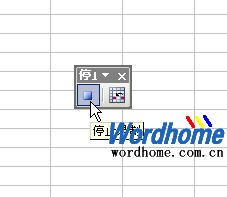 图2008070502 单击“停止录制”按钮
第3步, 在Excel2003窗口中依次单击“工具”→“宏”→“Visual Basic编辑器”菜单命令,打开Visual Basic编辑器窗口。右键单击左侧“工程”窗格中的“VBAProject(PERNOSAL.XLS)”选项,依次选择“插入”→“模块”菜单命令插入模块1,如图2008070503所示。
图2008070502 单击“停止录制”按钮
第3步, 在Excel2003窗口中依次单击“工具”→“宏”→“Visual Basic编辑器”菜单命令,打开Visual Basic编辑器窗口。右键单击左侧“工程”窗格中的“VBAProject(PERNOSAL.XLS)”选项,依次选择“插入”→“模块”菜单命令插入模块1,如图2008070503所示。
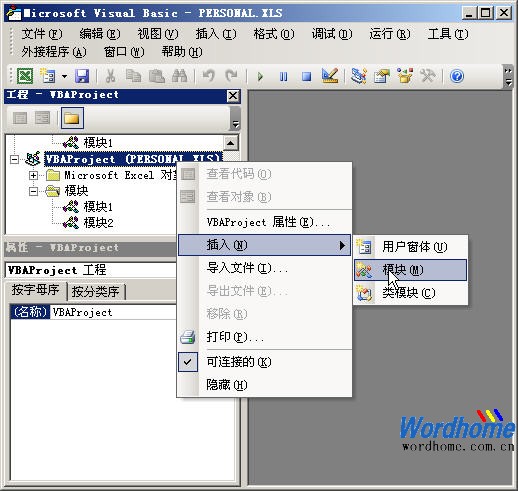 图2008070503 选择“插入”→“模块”命令
第4步,双击“模块1”打开代码输入窗口,输入下面的代码:
Sub dy()
On Error Resume Next
x = ExecuteExcel4Macro("Get.Document(50)")
For i = 1 To Int(x / 2) 1
ActiveWindow.SelectedSheets.PrintOut From:=2 * i - 1, To:=2 * i - 1
Next i
MsgBox "请将打印出的纸张反向装入纸槽中", vbOKOnly, "打印另一面"
For j = 1 To Int(x / 2) 1
ActiveWindow.SelectedSheets.PrintOut From:=2 * j, To:=2 * j
Next j
End Sub
输入完成后依次单击“文件”→“保存”菜单命令,并关闭Visual Basic编辑窗口返回Excel2003窗口,如图2008070504所示。
图2008070503 选择“插入”→“模块”命令
第4步,双击“模块1”打开代码输入窗口,输入下面的代码:
Sub dy()
On Error Resume Next
x = ExecuteExcel4Macro("Get.Document(50)")
For i = 1 To Int(x / 2) 1
ActiveWindow.SelectedSheets.PrintOut From:=2 * i - 1, To:=2 * i - 1
Next i
MsgBox "请将打印出的纸张反向装入纸槽中", vbOKOnly, "打印另一面"
For j = 1 To Int(x / 2) 1
ActiveWindow.SelectedSheets.PrintOut From:=2 * j, To:=2 * j
Next j
End Sub
输入完成后依次单击“文件”→“保存”菜单命令,并关闭Visual Basic编辑窗口返回Excel2003窗口,如图2008070504所示。
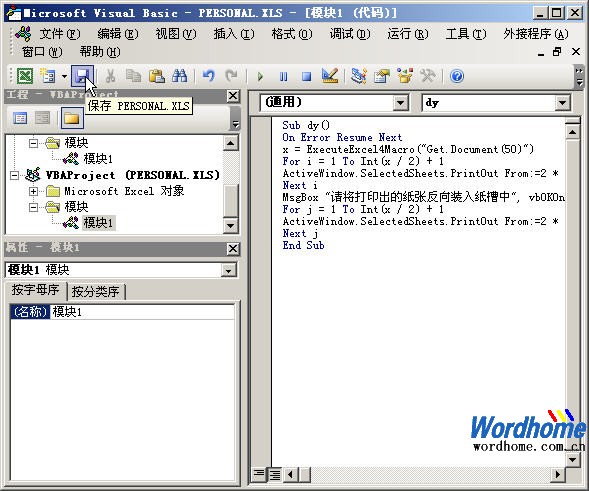 图2008070504 输入代码
2.在工具栏添加“双面打印”按钮
第1步,在Excel2003窗口依次执行“工具”→“自定义”菜单命令,打开“自定义”对话框。在“命令”选项卡中的“类别”列表中选中“宏”选项,然后将“命令”列表中的“自定义按钮”选项拖曳到工具栏上的合适位置,如图2008070505所示。
图2008070504 输入代码
2.在工具栏添加“双面打印”按钮
第1步,在Excel2003窗口依次执行“工具”→“自定义”菜单命令,打开“自定义”对话框。在“命令”选项卡中的“类别”列表中选中“宏”选项,然后将“命令”列表中的“自定义按钮”选项拖曳到工具栏上的合适位置,如图2008070505所示。
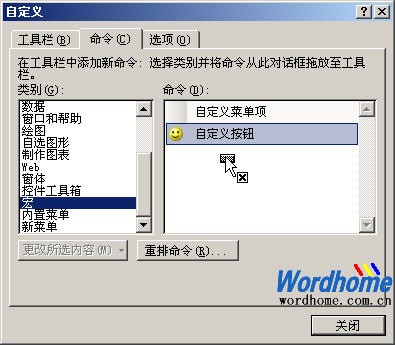 图2008070505 拖动“自定义按钮”选项
第2步,选中刚刚添加的自定义按钮,在“自定义对话框”中单击“更改所选内容”按钮。在打开的快捷菜单中编辑“命名”编辑框,为自定义按钮输入名称(如“双面打印”),并选中“总是用文字”选项,如图2008070506所示。
图2008070505 拖动“自定义按钮”选项
第2步,选中刚刚添加的自定义按钮,在“自定义对话框”中单击“更改所选内容”按钮。在打开的快捷菜单中编辑“命名”编辑框,为自定义按钮输入名称(如“双面打印”),并选中“总是用文字”选项,如图2008070506所示。
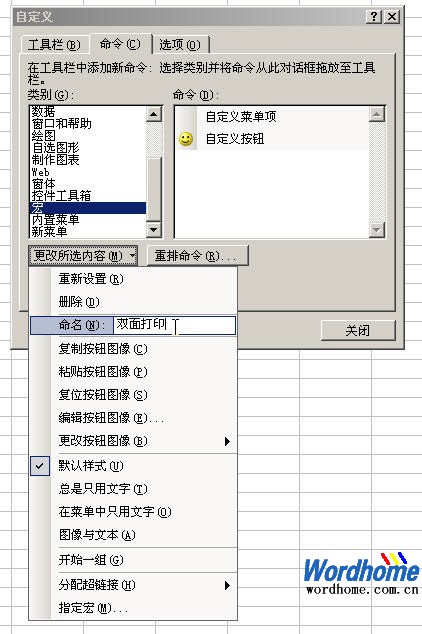 图2008070506 命名自定义按钮
第3步,保持“自定义”对话框的打开状态,然后右键单击工具栏上刚添加的“双面打印”按钮,在打开的快捷菜单中单击“指定宏”命令,如图2008070507所示。
图2008070506 命名自定义按钮
第3步,保持“自定义”对话框的打开状态,然后右键单击工具栏上刚添加的“双面打印”按钮,在打开的快捷菜单中单击“指定宏”命令,如图2008070507所示。
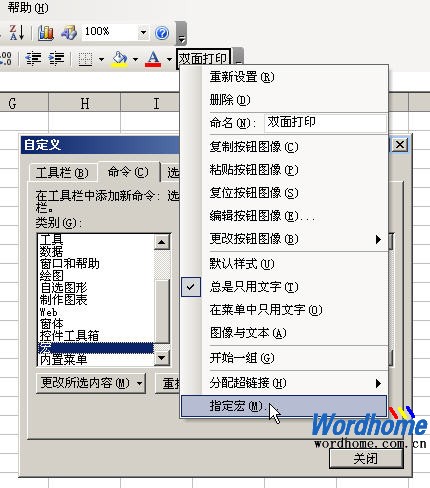 图2008070507 单击“指定宏”命令
第4步,打开“指定宏”对话框,选中事先编辑的宏,并单击“确定”按钮,如图2008070508所示。
图2008070507 单击“指定宏”命令
第4步,打开“指定宏”对话框,选中事先编辑的宏,并单击“确定”按钮,如图2008070508所示。
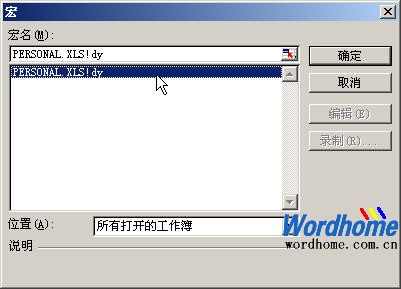 图2008070508 “指定宏”对话框
第5步,关闭“自定义”对话框返回到Excel2003窗口。
3.双面打印Excel2003表格
打开需要双面打印的Excel2003文件,在工具栏中单击“双面打印”按钮。Excel2003会先将奇数页打印出来,然后打开“打开另一面”对话框,提示用户将纸张反向装入打印机的纸槽中。单击“确定”按钮即可将偶数页打印到另一面上,从而实现双面打印,如图2008070509所示。
图2008070508 “指定宏”对话框
第5步,关闭“自定义”对话框返回到Excel2003窗口。
3.双面打印Excel2003表格
打开需要双面打印的Excel2003文件,在工具栏中单击“双面打印”按钮。Excel2003会先将奇数页打印出来,然后打开“打开另一面”对话框,提示用户将纸张反向装入打印机的纸槽中。单击“确定”按钮即可将偶数页打印到另一面上,从而实现双面打印,如图2008070509所示。
 图2008070509 更换纸张打印面
图2008070509 更换纸张打印面
 图2008070501 选中“个人宏工作簿”选项
第2步,在打开的录制宏工具栏中单击“停止录制”按钮,Excel2003即可自动添加“个人宏工作簿”,如图2008070502所示。
图2008070501 选中“个人宏工作簿”选项
第2步,在打开的录制宏工具栏中单击“停止录制”按钮,Excel2003即可自动添加“个人宏工作簿”,如图2008070502所示。
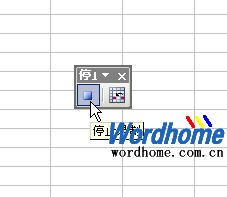 图2008070502 单击“停止录制”按钮
第3步, 在Excel2003窗口中依次单击“工具”→“宏”→“Visual Basic编辑器”菜单命令,打开Visual Basic编辑器窗口。右键单击左侧“工程”窗格中的“VBAProject(PERNOSAL.XLS)”选项,依次选择“插入”→“模块”菜单命令插入模块1,如图2008070503所示。
图2008070502 单击“停止录制”按钮
第3步, 在Excel2003窗口中依次单击“工具”→“宏”→“Visual Basic编辑器”菜单命令,打开Visual Basic编辑器窗口。右键单击左侧“工程”窗格中的“VBAProject(PERNOSAL.XLS)”选项,依次选择“插入”→“模块”菜单命令插入模块1,如图2008070503所示。
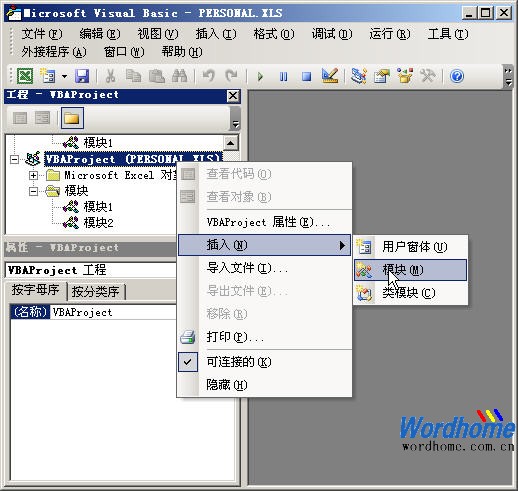 图2008070503 选择“插入”→“模块”命令
第4步,双击“模块1”打开代码输入窗口,输入下面的代码:
Sub dy()
On Error Resume Next
x = ExecuteExcel4Macro("Get.Document(50)")
For i = 1 To Int(x / 2) 1
ActiveWindow.SelectedSheets.PrintOut From:=2 * i - 1, To:=2 * i - 1
Next i
MsgBox "请将打印出的纸张反向装入纸槽中", vbOKOnly, "打印另一面"
For j = 1 To Int(x / 2) 1
ActiveWindow.SelectedSheets.PrintOut From:=2 * j, To:=2 * j
Next j
End Sub
输入完成后依次单击“文件”→“保存”菜单命令,并关闭Visual Basic编辑窗口返回Excel2003窗口,如图2008070504所示。
图2008070503 选择“插入”→“模块”命令
第4步,双击“模块1”打开代码输入窗口,输入下面的代码:
Sub dy()
On Error Resume Next
x = ExecuteExcel4Macro("Get.Document(50)")
For i = 1 To Int(x / 2) 1
ActiveWindow.SelectedSheets.PrintOut From:=2 * i - 1, To:=2 * i - 1
Next i
MsgBox "请将打印出的纸张反向装入纸槽中", vbOKOnly, "打印另一面"
For j = 1 To Int(x / 2) 1
ActiveWindow.SelectedSheets.PrintOut From:=2 * j, To:=2 * j
Next j
End Sub
输入完成后依次单击“文件”→“保存”菜单命令,并关闭Visual Basic编辑窗口返回Excel2003窗口,如图2008070504所示。
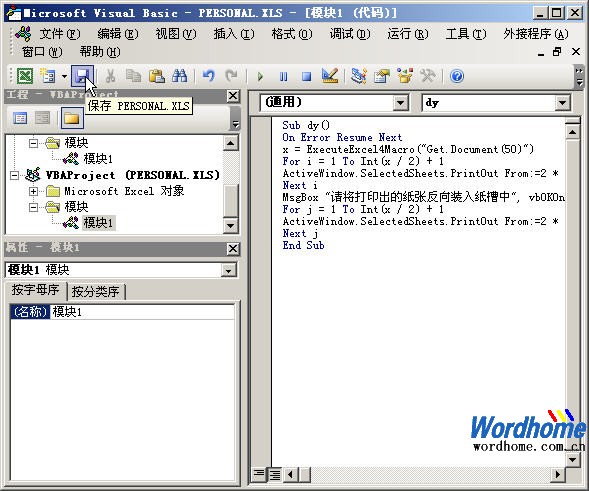 图2008070504 输入代码
2.在工具栏添加“双面打印”按钮
第1步,在Excel2003窗口依次执行“工具”→“自定义”菜单命令,打开“自定义”对话框。在“命令”选项卡中的“类别”列表中选中“宏”选项,然后将“命令”列表中的“自定义按钮”选项拖曳到工具栏上的合适位置,如图2008070505所示。
图2008070504 输入代码
2.在工具栏添加“双面打印”按钮
第1步,在Excel2003窗口依次执行“工具”→“自定义”菜单命令,打开“自定义”对话框。在“命令”选项卡中的“类别”列表中选中“宏”选项,然后将“命令”列表中的“自定义按钮”选项拖曳到工具栏上的合适位置,如图2008070505所示。
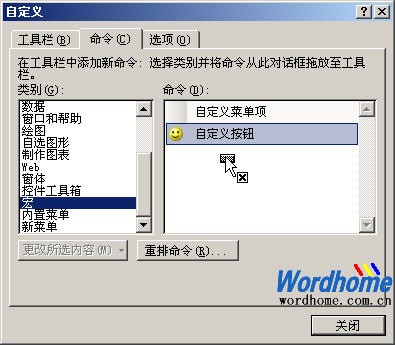 图2008070505 拖动“自定义按钮”选项
第2步,选中刚刚添加的自定义按钮,在“自定义对话框”中单击“更改所选内容”按钮。在打开的快捷菜单中编辑“命名”编辑框,为自定义按钮输入名称(如“双面打印”),并选中“总是用文字”选项,如图2008070506所示。
图2008070505 拖动“自定义按钮”选项
第2步,选中刚刚添加的自定义按钮,在“自定义对话框”中单击“更改所选内容”按钮。在打开的快捷菜单中编辑“命名”编辑框,为自定义按钮输入名称(如“双面打印”),并选中“总是用文字”选项,如图2008070506所示。
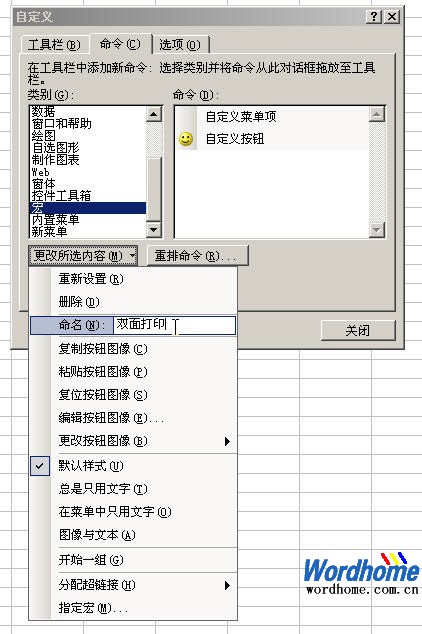 图2008070506 命名自定义按钮
第3步,保持“自定义”对话框的打开状态,然后右键单击工具栏上刚添加的“双面打印”按钮,在打开的快捷菜单中单击“指定宏”命令,如图2008070507所示。
图2008070506 命名自定义按钮
第3步,保持“自定义”对话框的打开状态,然后右键单击工具栏上刚添加的“双面打印”按钮,在打开的快捷菜单中单击“指定宏”命令,如图2008070507所示。
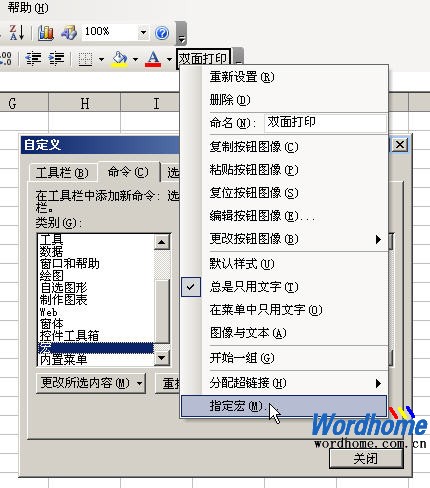 图2008070507 单击“指定宏”命令
第4步,打开“指定宏”对话框,选中事先编辑的宏,并单击“确定”按钮,如图2008070508所示。
图2008070507 单击“指定宏”命令
第4步,打开“指定宏”对话框,选中事先编辑的宏,并单击“确定”按钮,如图2008070508所示。
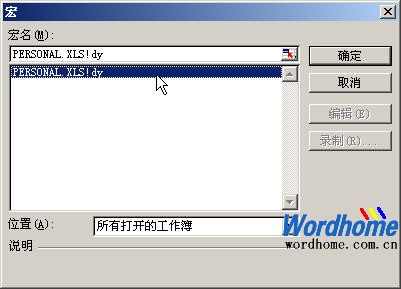 图2008070508 “指定宏”对话框
第5步,关闭“自定义”对话框返回到Excel2003窗口。
3.双面打印Excel2003表格
打开需要双面打印的Excel2003文件,在工具栏中单击“双面打印”按钮。Excel2003会先将奇数页打印出来,然后打开“打开另一面”对话框,提示用户将纸张反向装入打印机的纸槽中。单击“确定”按钮即可将偶数页打印到另一面上,从而实现双面打印,如图2008070509所示。
图2008070508 “指定宏”对话框
第5步,关闭“自定义”对话框返回到Excel2003窗口。
3.双面打印Excel2003表格
打开需要双面打印的Excel2003文件,在工具栏中单击“双面打印”按钮。Excel2003会先将奇数页打印出来,然后打开“打开另一面”对话框,提示用户将纸张反向装入打印机的纸槽中。单击“确定”按钮即可将偶数页打印到另一面上,从而实现双面打印,如图2008070509所示。
 图2008070509 更换纸张打印面
图2008070509 更换纸张打印面
相关文章
 Word是我们在工作中经常使用的一类办公工具,它可以帮助我们完善文档内容,虽然它比较常见,但是很多的Word技巧我们都是不熟悉的,今天小编就来给大家分享9个实用的Word小2024-10-08
Word是我们在工作中经常使用的一类办公工具,它可以帮助我们完善文档内容,虽然它比较常见,但是很多的Word技巧我们都是不熟悉的,今天小编就来给大家分享9个实用的Word小2024-10-08
怎么将mathtype安装到word? MathType配置到Word中的详细教程
mathtype是一款比较好用的公式编辑器,它可以内嵌到Word、PPT中,今天我就来给大家讲讲如何把mathtype安装到Word中2024-09-26
MathType如何导入word? MathType内容导入word文档的教程
MathType是比较常用的公式编辑器,想要将内容导入word文档中,该怎么倒入呢?下面我们就来看看详细的教程2024-09-26
Word格式刷失效无反应怎么办? Word格式刷快捷键失效恢复方法
Word中格式刷的快捷键是Ctrl+Shift+C和Ctrl+Shift+V,分别对应格式复制和格式粘贴,但是发现快捷键不管用下面我们就来看看解决办法2024-09-26 Word 中的对象锚点指示浮动对象(如图像或文本框)相对于文本的位置,该怎么添加锚点呢?下面我们就来看看详细教程2024-09-26
Word 中的对象锚点指示浮动对象(如图像或文本框)相对于文本的位置,该怎么添加锚点呢?下面我们就来看看详细教程2024-09-26
word无法发送内容到PPT怎么办? word发送到ppt功能添加与操作步骤
word怎么发送内容到PPT?我们在word中编辑好内容,却被告知要使用PPT打开,如果手动复制过去很麻烦,那么怎么自动将word内容发送到ppt呢?详细请看下文介绍2024-09-26
Word怎么插入三维百分比堆积面积图? Word三维面积图表的用法
Word中经常需要用到三维百分比堆积面积图,那么Word文档中如何插入三维百分比堆积面积图呢?下面我们就来看看详细的教程2024-09-26
word怎么插入百分比堆积面积图? word积面积图表制作方法
经常使用word中的图表,想要做一个堆积面积图标,用两种数据百分百填充,该怎么操作呢?详细请看下文介绍2024-09-26 Word中为了一些特殊的目的,要求插入的表格占据页面版心的一定百分比,这种表格该怎样制作呢?详细请看下文介绍2024-09-26
Word中为了一些特殊的目的,要求插入的表格占据页面版心的一定百分比,这种表格该怎样制作呢?详细请看下文介绍2024-09-26
Word怎么给图片添加马赛克气泡效果? 马赛克气泡效果的使用技巧
在word文档中,如果需要对其中的图片效果进行修改的话,应如何操作呢?下面我们就来看看给图片添加马赛克气泡效果的方法2024-09-04



最新评论